Mnoho používateľov sa často stretávaproblém, ako zobraziť grafickú kartu v systéme Windows 10, ktorý je nainštalovaný na stacionárnom počítači alebo notebooku. Ako sa ukázalo, na to nie je potrebné demontovať systémovú jednotku alebo notebook, ale môžete použiť softvér samotného systému alebo aplikácie tretích strán. Nehovoriac o informáciách v nastaveniach primárneho systému BIOS, ktoré môžu byť užitočné pri zmene predvoleného adaptéra.
Ako zobraziť grafickú kartu v systéme Windows 10: klasická metóda
Všeobecne platí, že pri akejkoľvek úprave systému Windows vrátanea v desiatej verzii je vstavaný špeciálny nástroj na prezeranie všetkého hardvéru a niektorých virtuálnych komponentov nainštalovaných v systéme. Volá sa „Správca zariadení“.
Problém pri pohľade na grafickú kartuSystém Windows 10, ktorý používa tento nástroj, je vyriešený úplne jednoducho. „Správcu zariadení“ môžete zavolať niekoľkými spôsobmi (použite štandardný „Ovládací panel“, sekciu pre správu atď.).
Avšak, tieto metódy v desiatom Windows pre súkromnépoužívatelia sú trochu nepohodlní („Ovládací panel“ je potrebné hľadať dlho, na „ploche“ nie je ikona počítača). Najjednoduchším spôsobom je preto použiť konzolu Run (Win + R) a zadať do nej príkaz devmgmt.msc.

Tu stačí odkázať na položku„Grafické adaptéry“ a rozbaľte jeho obsah, ktorý zobrazí všetky grafické adaptéry nainštalované v počítači. Metóda nie je príliš pohodlná, pretože z informácií je možné získať iba názov čipu. Tu sa nebude dať zobraziť veľkosť pamäte ani predvolené využitie karty. Môžete samozrejme použiť informačnú kartu, nastaviť zobrazenie ID zariadenia a nájsť úplné informácie na internete pomocou identifikátorov VEN a DEV. Ale prečo sa trápiť s takouto vecou, keď existujú jednoduchšie metódy?
Systémové informácie
Otázku, ako zobraziť grafickú kartu v systéme Windows 10, je možné vyriešiť celkom jednoducho vyvolaním systémových informácií (príkaz msinfo32 v ponuke Spustiť).

Tu si musíte prečítať časťkomponenty, rozbaľte zoznam a zvoľte „Zobraziť“. Existuje už viac informácií (môžete zobraziť veľkosť pamäte RAM grafického čipu, informácie o súbore ovládača, rovnaké identifikátory DEV a VEN, výstupné porty, bitovú hĺbku, rozlíšenie a oveľa viac). Tu nie sú potrebné iba technické informácie pre priemerného používateľa.
Poznámka:identifikátory sa zvyčajne používajú na nájdenie potrebného ovládača pre grafickú kartu, ak ju operačný systém nenainštaluje samostatne, inštalácia je nesprávna alebo chýba ovládač ako taký.
Kde vidím grafickú kartu v systéme Windows 10 s úplnou sadou základných charakteristík?
Môže sa použiť alternatívna metóda. Problém, ako zobraziť parametre grafickej karty v systéme Windows 10, je možné vyriešiť aj vyvolaním dialógového okna DirectX (dxdiag v konzole Run).
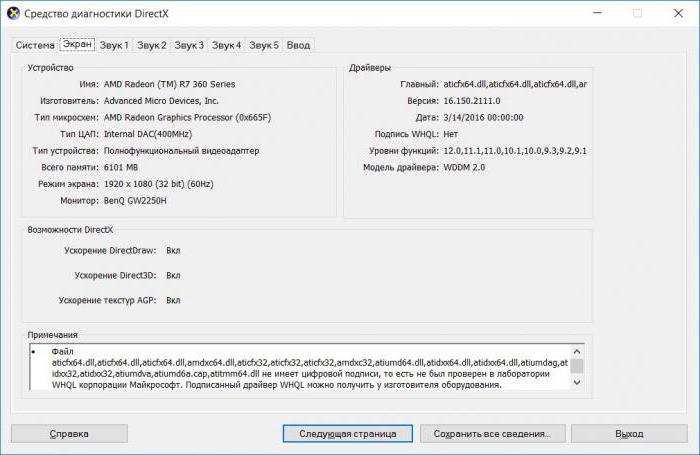
V dialógovom okne prejdite na kartudisplej (obrazovka), kde sa zobrazia hlavné parametre grafického čipu vrátane základných charakteristík, informácií o nainštalovaných ovládačoch a ich typoch.
Pomocou nastavení systému BIOS
Vyššie uvedené metódy však nemusia byť úplnéobrázky, keď sa potrebujete rozhodnúť, ako zistiť, ktorá grafická karta Windows 10 sa používa v predvolenom nastavení. Riešením je zadanie nastavení primárneho systému BIOS alebo UEFI pri zavedení počítača.

V parametroch možno informácie zvyčajne nájsť vsekcia dodatočných nastavení (Pokročilé), kde v ponuke Čipová sada môže byť položka s názvom ako First Display Boot, Boot Graphic Adapter Priority alebo podobne. Táto technika je užitočná, ak má systém dva alebo viac grafických čipov a potrebujete prepnúť z jedného na druhý.
Programy tretích strán
Spolu s vyššie uvedenými metódami môžete použiť niektoré populárne nástroje tretích strán.

Najpopulárnejšie medzi používateľmi alebo špecialistami zaoberajúcimi sa opravou počítačového vybavenia sú:
- GPU-Z.
- AIDA64.
- Speccy.
- PC Wizard a mnoho ďalších.
Takéto programy sú zaujímavé, pretože okremzákladné informácie o parametroch grafického adaptéra, môžu vykonávať aj diagnostiku, ako aj dávať napríklad charakteristiky spotreby energie alebo zobrazovať ukazovatele teploty.
Namiesto toho celkom
Čo použiť na definovanie modelu acharakteristiky grafického adaptéra? Ak potrebujete poznať iba model, môžete sa obrátiť na „Správcu zariadení“, ale ak potrebujete získať podrobnejšie informácie, budete musieť použiť serióznejšie metódy (sada nástrojov operačného systému aj špecializované aplikácie tretích strán, ktoré v niektorých prípadoch vyzerajú oveľa výhodnejšie). Prepnutie z jedného čipu na druhý bez zadania nastavení primárneho systému nebude fungovať. Ani také pokusy o použitie „Správcu zariadení“ nebudú úspešné, pretože používateľ bude informovaný, že nepoužívané zariadenie musí byť zapnuté (aj keď BIOS nie je priamo označený).












